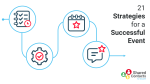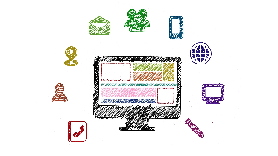Shared Contacts for Gmail®は、5段階のアクセスコントロールが可能です。 連絡先は会社の貴重な資産であるため、権限管理は重要です。 悪の手に渡してはならない。 しかし、賢く共有すれば、ビジネスの成功の鍵になることもあるのです。
したがって、顧客データベースや社内名簿を扱う人は、それぞれの設定が提供する機能を十分に理解しておく必要があります。 以下は、各権限レベルの説明です。
1.表示のみ
これは、最も基本的な許可レベルです。 表示のみ」は、共有された連絡先にどのデバイスからもアクセスする必要があるが、リストを修正する権限がないユーザーのためのものです。
この設定は、Shared Contacts for Gmail®をCRMの延長として使用する場合に推奨される設定です。 これにより、これらのユーザーがクライアントデータベースを変更できないようにし、CRMから発信される他のパラメーターに影響を与える可能性があることを保証しています。
2.エディター
このレベルの権限を持つユーザーは、共有された連絡先を見るだけでなく、連絡先の詳細を変更することもできます。 名前、電話番号、Eメールなど、詳細な項目を変更することができます。 また、リストに新しい連絡先を追加することもできます。
さらに、その連絡先に対して、プライベートコメントやパブリックコメントを追加することができます。 公開されたコメントは、共有された連絡先リストにアクセスできる人なら誰でも読むことができます。 コメントが公開されていることを確認するために、非公開のコメントのチェックボックスにチェックが入っていないことを確認します。
同僚へのタグ付けも、この権限で行えます。 タグ付けされた人には、その旨の通知がメールに届きます。 しかし、タグ付けされた人が共有連絡先リストにアクセスできなければ、それを見ることはできない。 本人の通知から「コメントを見る 」というリンクをクリックすると、「アクセスが必要です」というメッセージとともに、アプリが起動します。
3.削除可能
このレベルの権限を持つユーザーは、「編集可能」権限を持つユーザーと同様のことができるほか、リストから連絡先を消去することができます。
この許可は慎重に行う必要があり、1つまたは複数の連絡先が削除された場合、リストの所有者には通知されません。
4.マネージャー
このレベルの制御を行うユーザーは、以下のことが可能です。
- どのデバイスからでも、共有された連絡先にアクセスできる
- コメントを書く
- 共有アドレス帳の連絡先編集
- 連絡先の削除・追加
- 連絡先リストを他のユーザーに再共有する
- 既存の共同研究者のアクセス権限を変更する
- 連絡先フィールドを他の共同作業者から表示/非表示を設定する
閲覧のみ」の権限を持つものを「削除可能」な状態に変更することができるのです。 逆に、その連絡先リストの他の「再共有可」権限を取り消すことができます。
明らかに、このステータスを与えた人は、多くの特権を享受しています。 したがって、この許可を与える前に、より慎重を期す必要があります。
5.所有者
所有者はコンタクトリストで完全に許可されています。 彼らこそ、権限管理に責任を持つべき人たちです。 さらに、共有ラベルを削除したり、名前を変更したりすることができるのは、彼らだけです。
また、コンタクトラベルの所有権を譲渡することも可能です。 これは、元の所有者が会社を辞める場合にお勧めします。 そうすることで、移行がスムーズになります。 前オーナーが熱心にリストを更新していれば、特に大騒ぎする必要はない。
パーミッション管理に関する結論
共有の連絡先へのアクセスに関する権限付与は、軽んじてはならない。 重大な決断を迫られることになります。 チームメンバーの生産性もそれに依存している。 その他、ご質問やご意見がございましたら、お気軽に弊社カスタマーサービスまでお問い合わせください。